Cómo deshabilitar la actualización automática de aplicaciones en Windows 10
Si usa aplicaciones universales (Metro) en Windows 10, es posible que haya notado que, al igual que las actualizaciones del sistema, estas aplicaciones también se actualizan automáticamente. Las nuevas versiones de aplicaciones son generalmente más grandes. Se instalan sin su consentimiento y esto no solo genera tráfico adicional y reduce el espacio en disco, sino que algunas aplicaciones pueden tener regresiones, cambios de diseño o características faltantes en la nueva versión. Por lo tanto, es posible que no desee actualizar todas sus aplicaciones automáticamente y, en su lugar, prefiera actualizarlas manualmente. A continuación se explica cómo deshabilitar la actualización automática de aplicaciones en Windows 10.
Para deshabilitar las actualizaciones automáticas de aplicaciones en Windows 10, sigue estos pasos:
- Abra la aplicación Store.
- En la esquina superior derecha, debería ver una imagen que representa su cuenta de Microsoft (o un cuadro blanco / gris). Haga clic en él y elija el elemento Configuración del menú desplegable.
- Verá el interruptor "Actualizar aplicaciones automáticamente". Desactívelo y listo:
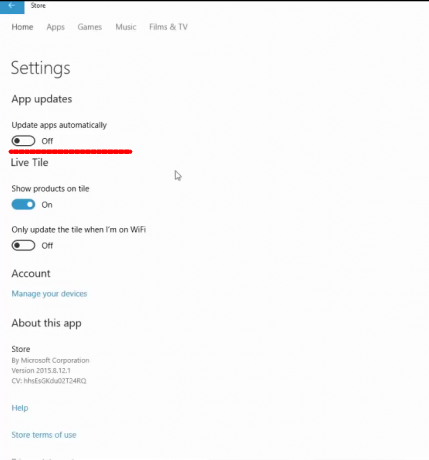
Como puede ver, es muy fácil deshabilitar la actualización automática de aplicaciones en Windows 10. Puede activarlo en cualquier momento que desee o actualizar siempre sus aplicaciones manualmente utilizando la aplicación Store. Afortunadamente, todavía tiene control sobre el proceso de actualización de aplicaciones en Windows 10, a diferencia de las actualizaciones del sistema y los controladores que se imponen a los usuarios.
Eso es todo.

